怎么启动电脑键盘上的小键盘 电脑上的小键盘怎么开
更新时间:2023-09-03 13:54:05作者:xiaoliu
怎么启动电脑键盘上的小键盘,在日常使用电脑的过程中,我们经常会使用键盘进行各种操作,而键盘上的小键盘也是其中一个重要的部分,小键盘的存在,使得我们可以更加方便地进行数字输入和计算等操作。有些人可能会遇到小键盘无法启动的问题,不知道该如何开启它。接下来我们就来探讨一下如何启动电脑键盘上的小键盘,以及电脑上的小键盘开启的方法。
步骤如下:
1.打开电脑,进入到系统桌面,将鼠标移至左下角开始按钮上。
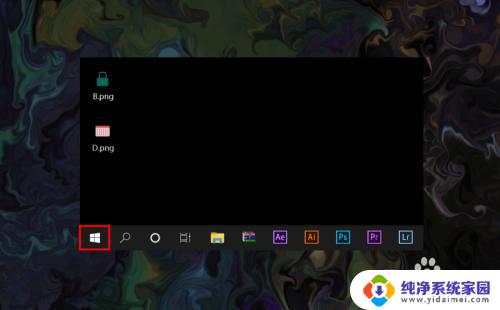
2.在开始按钮上点击鼠标右键,弹出开始按钮右键菜单选项。
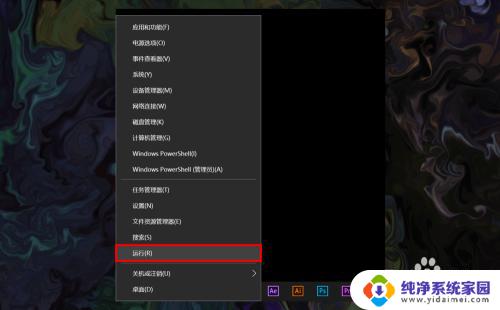
3.在开始按钮右键菜单中选择运行选项,打开系统运行窗口。
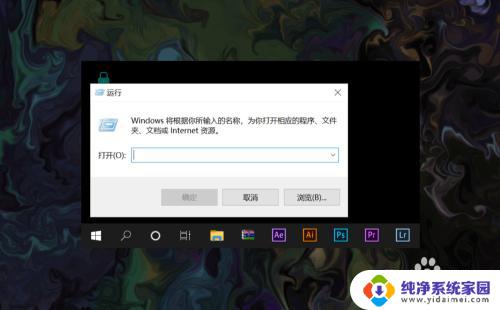
4.在运行窗口的输入框内输入osk,输入完后点击下方确定按钮。
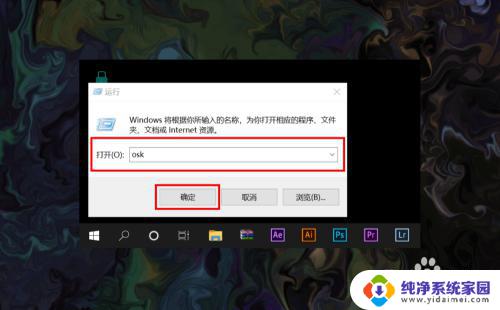
5.确定之后就可以直接打开电脑屏幕键盘了,点击可以和键盘一样使用。
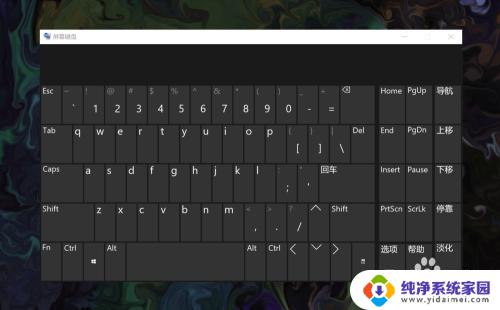
6.电脑屏幕小键盘使用完后,可以直接在右上角点击关闭按钮弹出屏幕小键盘。
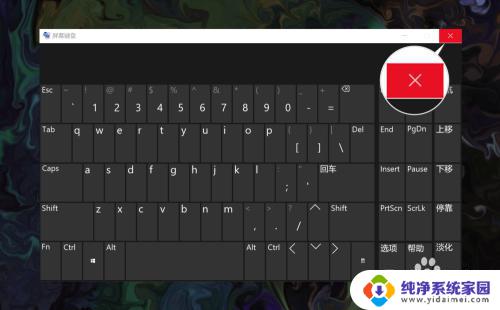
以上就是启动电脑键盘上小键盘的方法,如果你遇到过类似的问题,可以按照这个方法进行解决,希望对大家有所帮助。
怎么启动电脑键盘上的小键盘 电脑上的小键盘怎么开相关教程
- 键盘的小键盘怎么打开 电脑键盘怎么切换成小键盘
- 怎么开启电脑小键盘 电脑小键盘怎么启用
- 怎么在电脑上显示小键盘 如何打开电脑小键盘
- 笔记本电脑上的小键盘怎么开 小键盘在笔记本电脑上如何开启
- 电脑上小键盘怎么打开 电脑小键盘在哪里调出来
- 如何开启键盘上的小键盘 电脑高手分享的笔记本小键盘开启方法
- 电脑怎么启用小键盘 电脑小键盘怎么打开
- 怎样启动电脑小键盘 电脑开机时数字键盘如何默认打开
- 小键盘开机自动开启 开机自动打开小键盘的方法
- 键盘第三个灯怎么开 如何开启电脑键盘上的三个灯
- 笔记本开机按f1才能开机 电脑每次启动都要按F1怎么解决
- 电脑打印机怎么设置默认打印机 怎么在电脑上设置默认打印机
- windows取消pin登录 如何关闭Windows 10开机PIN码
- 刚刚删除的应用怎么恢复 安卓手机卸载应用后怎么恢复
- word用户名怎么改 Word用户名怎么改
- 电脑宽带错误651是怎么回事 宽带连接出现651错误怎么办